Configuration des paramètres d'imprimante sur GEM-CAR
Pour configurer les imprimantes par défaut dans GEM-CAR, confirmez d'abord que vous travaillez dans l'application de bureau.
Pour télécharger l'application de bureau, cliquez sur l'icône avec la flèche vers le bas dans le but situé dans le coin supérieur droit de l'application, à gauche de votre avatar. Installez ensuite le fichier GEM-CAR.exe que vous venez de télécharger.
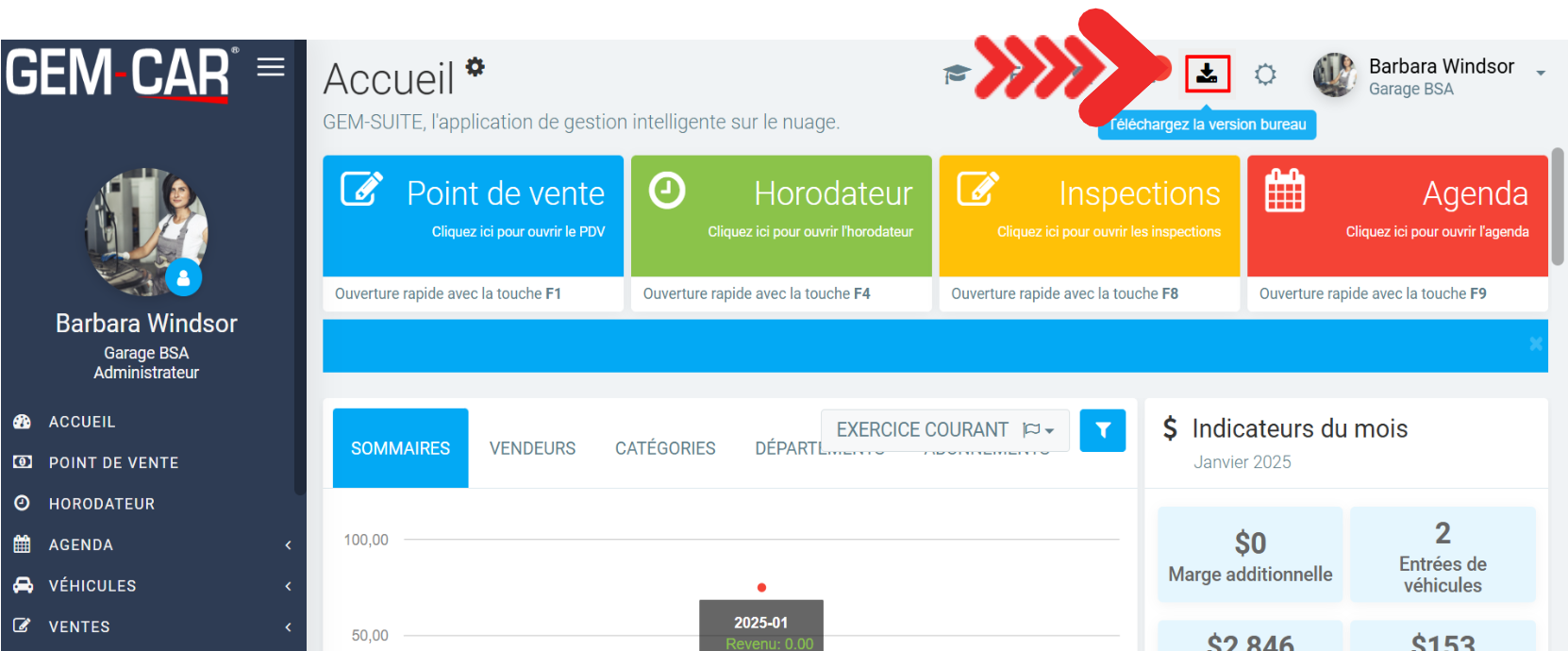
Lorsque vous travaillez sur l'application de bureau, cliquez le symbole d'imprimante situé dans le menu du coin supérieur droit de l'application, à gauche de votre avatar.
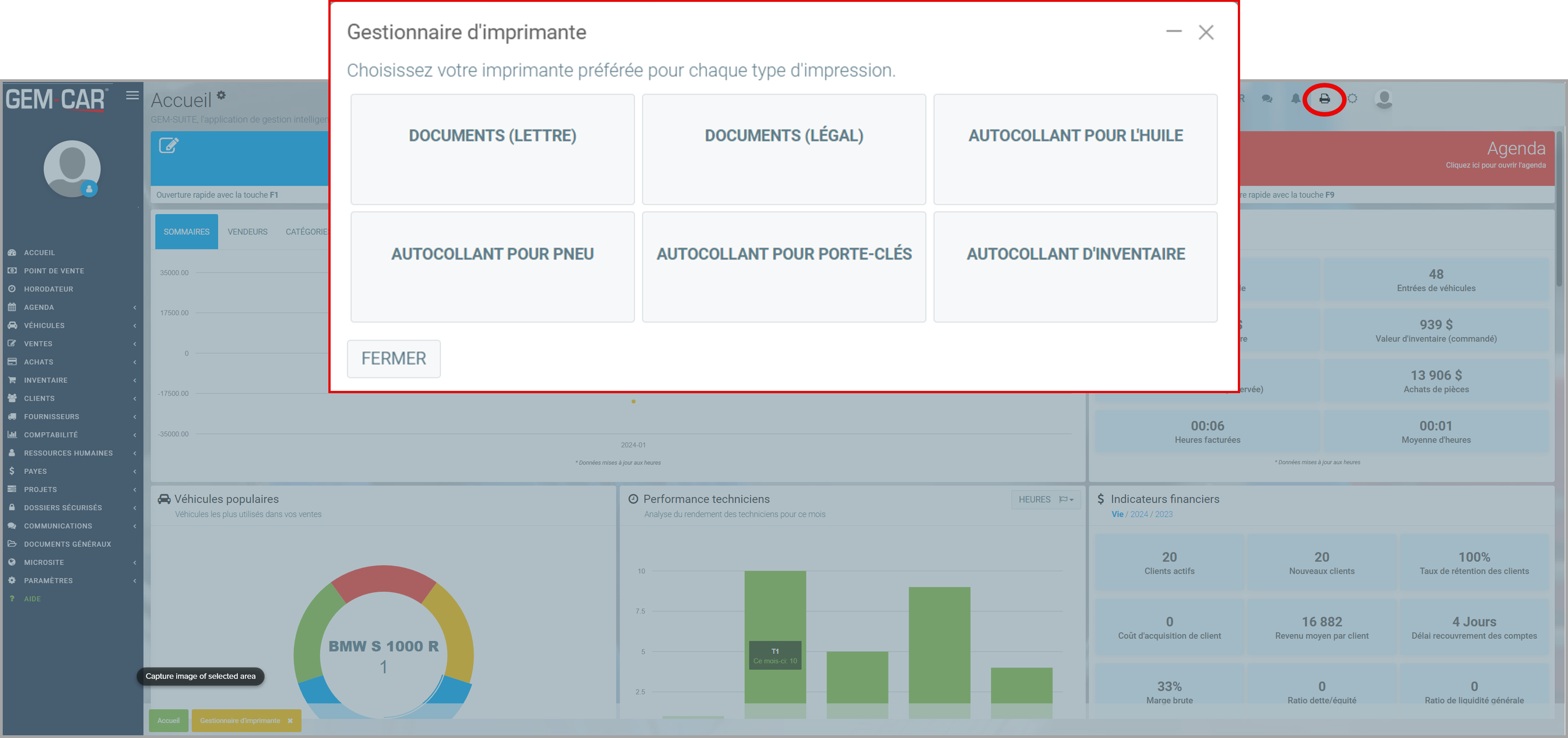
Sélectionnez ensuite le type de document pour lequel vous souhaitez définir des paramètres d'impression par défaut. Vous voudrez certainement définir différentes imprimantes dépendamment du type de document que vous souhaitez imprimer.
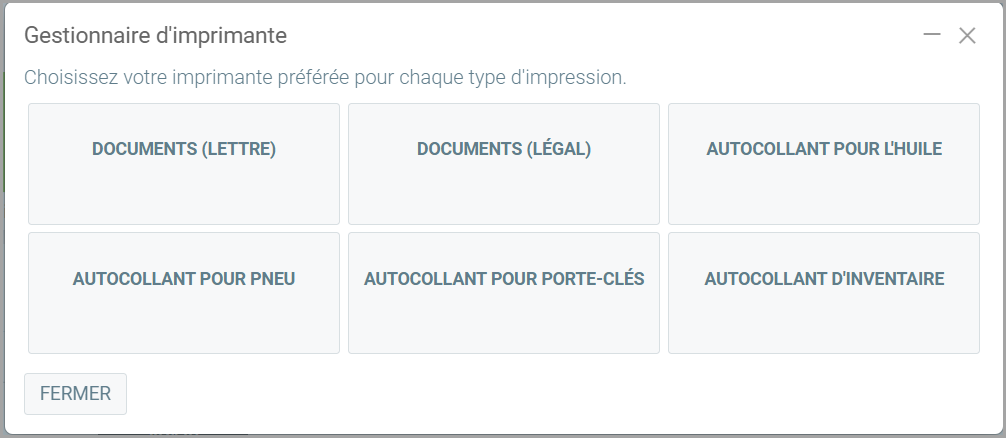
Note (1): Les documents de formats lettre et légal sont probablement ceux que vous utilisez pour imprimer vos estimés notamment. Les étiquettes ou autocollants, quant à eux, sont généralement de dimensions plus petites et imprimés à l'aide d'une imprimante spécialisée.
Note (2): Il pourrait être nécessaire de confirmer que les paramètres de votre imprimante d'étiquettes ou d'autocollant sont bien définis afin que l'imprimante reconnaisse et imprime avec les bonnes dimensions. Voir Paramètres d'imprimante par défaut sur Windows pour plus de détails sur comment configurer les paramètres par défaut pour votre imprimante.
Autres articles sur le sujet:
Publié il y a
10 mois
par
Victor Elie
#691
417 vues
Modifié il y a
2 mois
